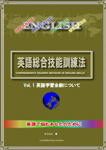この解説で用いる記号
学習者の便宜を考えれば、できるだけ少ない記号で済ませた方が記憶の負担が軽くなるとも言えますし、その一方で、使う記号の種類が増えても、より正確な音を表現してある方が安心して学べるという側面もあり、そのあたりの兼ね合いについては、辞書の編纂でも、発音解説の方針でも悩まされることと思います。
この解説では学習者が個別に様々な辞書(印刷物、オンライン含めて)を使用していくことを考慮して、どんなタイプの発音記号に出会ってもできるだけ戸惑わないように、適宜補足を加えつつ、同じ音を何通りかで表現する方法も紹介します。
発音表記の方法として、通常は「簡略表記(broad transcription)」というシンプルな方式を用いつつ、細かい音の違いなどを深く掘り下げて説明する必要があるときは、「精密表記(narrow transcription)」を補足的に用います。
簡略表記はスラッシュ // でIPAを挟んで表記され、精密表記は角括弧 [ ] によって示されます。
なぜそのような表記の区別が必要なのかといいますと、英語の発音ではたとえ同じ子音であっても、それが現れる場所(前後の音の関係)によって発音の要領に違いがあるからです。詳しいことは個別の発音記号解説の中で述べますが、たとえば /p/ という音は音節の最初に現れると非常に強い息で破裂を起こして発音されるのに対して、音節の末尾に来ると破裂が弱まるか、ときにはまったく破裂を起こさず上下の唇を閉じただけで発音が終了することがあります。
こういう細かい音の違いについて次のように標記で区別したりします:
| 単 語 | pen |
| 簡略表記 | /pen/ |
| 精密表記 | [phen] |
| ( p の右肩に小さな h を添えて p が強い破裂を伴う音であることを示す) | |
| 単 語 | stop |
| 簡略表記 | /stɑp/ |
| 精密表記 | [stɑp-] |
| ( p の右肩に小さなマイナス符号を添えて、この p が無破裂であることを示す) | |
いずれの場合も英語話者にとっては /p/ という同じ種類の子音だと認識されているのですが、現実の発音の中では音声学的な理由を背景として無意識にこのような音の出し方の区別が行われていたりするのです。外国語として英語を学ぶ私たちは、1種類の音の出し方しか学んでいないと現実の英語話者の発音がうまく聞き取れなかったり、自分が知っている音と違う音を出されて戸惑ったりすることもあるため、できるだけ現実の英語の発音についての解説を多く盛り込んでいきたいと考えています。
このように「英語話者の認識」としては1つの音であっても、実際の音としては複数存在する場合、/p/ という音素(phoneme) には [ph]や [p-] という「異音(allophone)」があるといいます。初歩的な段階では特別、この異音を意識せず1つの発音要領だけで済ませてしまっても特に支障はありません。何の問題もなく通じますし、そういう発音の仕方が不自然だったり間違いだったりするわけではありません。あくまでも現実の英語話者の(ナチュラルスピードで発音された際の)音声に観察される事象であり、日本人が英語を発音する上で必ずそのような区別をしなければならないというものでもありません。しかし特にアメリカ英語では多くの音声学的現象が観察されるため、自分自身が出せる音のレパートリーを増やしておくことが聞き取りの能力向上にもつながりますし、母国語の発音習慣から脱却して、もう一皮向けた上級者の発音を身につける上では知っておくべきことでもあります。
時として高度な解説をする必要性から、何らかの補助記号を用いることがありますが、そのような記号を使うときは常に解説の補足を行いますので心配はいりません。またどんなに工夫しても文字だけから音声を完全に伝えることは不可能だともいえますので、最終的には必ず音声差プルを通じてイメージをつかみ、練習するようにしてください。細かい解説をするのは、音声サンプルをただ聞いただけでは、どういう点に注意してその音を真似ればいいのかわからないこともあるため、ポイントを伝えることが目的です。
EnglishCentralでの記号
たとえ「IPA」という標準記号が用意されていても、辞書によって、その適用法には若干のばらつきがあります。本来のIPAなら /ɹ/ というRの小文字をひっくりかえした特殊記号で英語のRの音を表すところを、このサイトや通常の辞書では、/r/ で置き換えて済ませていたりするのもそうです。
オンラインの辞書でも大半は英語の /r/ に特殊記号を用いてはいないようですが、このこのサイトと動画埋め込みやスクールで連携をする EnglishCentral では発音表記について、この特殊記号を用いています。
EnglishCentralで使われている発音記号
基本的には戸惑うほどの違いはなく、むしろ EnglishCentral で採用している発音表記はシンプルな方です。大半の記号はこのサイトで詳細に解説しているものと同じですが、違いとしては、次のような点があります:
- 英語の「R」の音に /ɹ/ の特殊記号を用いている。
- 長音記号 /ː/ をまったく用いていない。
- 米語に3重母音がない立場を取っている。
- 初心者向けに異音についてはほとんど触れていない。
このように音声学的な立場・アプローチは本サイトとわずかに異なるところはありますが、戸惑うことはまずないでしょう。
1の「R」の音に対する記号ですが、EnglishCentralが「反転r」の記号を採用しているのはIPAにより厳密に準拠しているものです。多くの辞書は反転rを採用しても「反転していない普通のr」を別に使う必要がないため、音声学知識のない利用者が戸惑わないよう英語のRについても特殊記号を使っていないわけです(本サイトもそうです)。
2の「長音記号をまったく使っていない」というのは、このサイトでも解説で触れますが、実を言いますと英語の母音に関して「長短」は音の違いに入らないのです。たとえば eat という単語の母音を短めに発音しても eat は eat のままですし、it の母音を長ーく発音しても it としての聴覚的印象はかわりません。音質そのものが違うため、音の長さで意味が左右されないわけです。その意味で EnglishCentral では長音記号をまったく用いることなく、発音を表記しています。
3の「米語に3重母音を認めない」考えもあり、これについても該当の項目の中で詳しく説明します。
4については本サイトで学んでください。例えば /p/, /t/, /l/ などは単語の中の現れる場所によってずいぶん違った印象の音になることがありますが、それらについては個々の発音解説の中で丁寧に解説します。
EnglishCentralのビデオでは、英語字幕の単語をクリックすると、その場面で使われている意味にしぼった簡易辞書のページがポップアップします。そして音素ごとに発音が示され、各音素記号はボタンになっていて、カーソルをかざしたりクリックするとサンプル音声が聞けます。また左端のスピーカーアイコンで単語の音声が聞けます。音素ボタンでいつでも「単音」としての発音を耳で確認できますので、一度一通りの発音記号を学べば、あとで忘れても音を聞いて「ああ、あの音か」とすぐ思い出せるでしょう。
EnglishCentral動画使用法
本サイト内の「発音、文法、語彙」などの解説内容を実際のビデオのワンシーンによって確認、実感、練習していただくため、EnglishCentralの動画が本サイト内にも埋め込まれています。ここでは本サイトに埋め込まれた EnglishCentral の動画の使用法について説明しておきたいと思います。
使用法は実際に使ってみるのが一番わかりやすいと思いますので、例として左のサムネイルをクリックしてみましょう。(EnglishCentralに登録していなても使えます。登録している人、また本サイトが運営するオンラインスクール参加者はあらかじめクラスにログインしてから埋め込み動画を開いてください。)
サムネイルをクリックすると動画プレイヤーのウインドウがポップアップします。埋め込み動画には「見る、学ぶ、話す」の3つもモードがあり、「見る」では動画を再生して字幕を見ながら聞き取りの練習をしたりします。「学ぶ」ではその動画に含まれる重点単語のディクテーションを行い空欄をタイプで埋めます。さらに「話す」では動画のセリフを1行ずつ再生しては自分でも発音し、その発音の評価を受けます。
映像と音声を再生し、自分の声を録音しますので、マイク付ヘッドセットの使用が快適でしょう。

動画プレイヤー右下の「字幕」アイコンを押すと英語・日本語それぞれの字幕を個別に表示「する、しない」が選べます。最初は無理せず両方ともチェックを入れておけばよいでしょう。特に英語字幕が表示されていないと、ビデオの中の知らない単語をクリックできませんので、英語字幕だけは表示にしておくとよいと思います。
なお、動画によってはもともと英語字幕しか用意されていないものもあり、そういう場合は、日本語字幕をONにしても表示されません。

プレイヤー右下の「設定」アイコンを押すと、いくつかの機能のON/OFFを選択できます。
- 「見るモードで自動停止」:これは動画を再生するとき、1つ1つのセリフが再生されるたび一時停止し、手動で次のセリフに進むようにするか、一時停止なしで最後まで動画を再生するかを選ぶものです。
- 「主要なセリフだけで発話練習」:各動画にはいくつかの「重点単語」が含まれており、その重点単語を含んだセリフだけで発音練習する場合は、ここにチェックを入れます。動画のすべてのセリフで発音練習したい場合はチェックをはずします。
- 「話すモードで隠し単語チャレンジ」:発音練習の際、英語字幕を見ながら発音できますが、あえてその字幕の一部を隠して難度を上げるものです。字幕に頼らず聞き取ったままを発音する分、難しくなります。
- 「録音後の自動再生」:ここにチェックを入れると、1つのセリフの録音直後、自動的に次のセリフに進みます。チェックがないと、録音後自動停止し、手動で次のセリフに進みます。
「見る」モード

「見る」といっても、もちろん「聞く」ことが主眼です。操作パネルは直感的にできているので特に説明不要かとは思いますが、「繰り返しボタン」だけは自動的に「スロー再生」になってしまいます。通常速度でもう1度聞くには一旦次の行に入ってから聞きたいセリフの行を画面でクリックします。
「学ぶ」モード

今見た動画が最初からまた再生されますが、セリフの一部が穴埋めになっていますので、ディクテーション(聞き取って書く)練習をします。空欄をまずクリックしてからタイプしてください。
「話す」モード

EnglishCentralの動画機能の中でも最大の魅力が、この「話す」モードです。音声波形分析技術によって録音した発音と、多くのネイティブたちの発音データとが比較され、音の正確さや滑らかさなどが得点評価されるとともに、どこがいけないかが色分けされたりします。
評価に納得がいかなければ何回でも繰り返しチャレンジできます。また「あれ?この単語の発音は?」と思ったら、字幕の単語にカーソルをかざすとその単語の音声サンプルが聞けますし、単語をクリックするとミニ辞書が開きます。
本サイトでは、発音、文法、語彙のいずれの解説の中でも、随時、EnglishCentral の埋め込み動画を活用し、学んだばかりの単元内容がどのように現実の英会話の中に生きているのかを確認し、学習者は知識を生の英語を通じて実感していただきます。さらに自分の発音を鍛え、実際に使われている英文を覚え、「知識と技能」を着実に伸ばしていくようにします。
サイト内の埋め込み動画だけでも多くを学べますが、当サイト管理者が運営するオンラインスクールでは、EnglishCentral の動画による「カリキュラム(学習計画)」を提示し、参加者は一定期間ごとの達成度を確認できます。さらに教師(=管理者)は生徒(参加者)の録音をいつでもデータベースから聞くことができますので、発音改善についての指導もできます。もちろん、学習内容についての疑問・質問にはいつでもお答えします。
是非一度、スクールについての説明もご覧になってください。このサイトの解説を即座に技能化し、知識・理解をその場で技能に高めましょう。
| ページトップへ | HOMEへ | 次の項目へ |